BAM 工作流
下图显示了使用业务活动监视的 4 个用户角色,以及他们使用的工具。
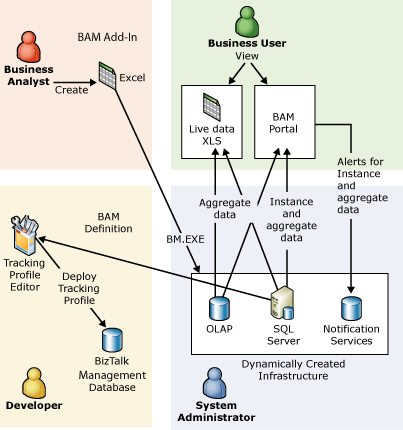
BAM 角色
以下步骤对用于使用业务活动监视的工作流进行了高级概述。
指定要收集的业务数据
按以下方式收集业务数据:
业务分析员使用“BAM 活动向导”来指定要收集所有业务用户的哪些数据。
业务分析员使用“BAM 视图向导”来定义业务用户的每个类别的视图。
完成后,他将这些活动和视图保存在一个名为“BAM 定义工作簿”的 Microsoft® Excel 工作簿中。
业务分析员将 BAM 定义工作簿导出到 XML 文件。
系统管理员和开发人员使用该 XML 文件来执行他们的角色。
有关使用 BAM 定义工作簿的说明,请参阅 在 Excel 中定义业务活动和视图。
管理 BAM 基础结构
业务分析员定义了其所需的 BAM 视图后,系统管理员使用 BAM 管理实用程序(即 BM.EXE,它是一个命令行工具)根据 BAM 定义工作簿或从该工作簿导出的 XML 文件来部署 BAM 基础结构。
BAM 管理实用程序动态创建支持 BAM 视图所需的表、触发器、DTS 包,以及 OLAP 多维数据集。
每当业务分析员定义其他 BAM 视图或更改现有 BAM 视图时,系统管理员都必须重新部署 BAM 定义工作簿。
将 XML 文件映射到业务流程
业务分析员将 BAM 定义工作簿导出到 XML 文件后,开发人员将该 XML 文件导入到跟踪配置文件编辑器中。 然后,开发人员实现业务分析员的信息要求,并将 XML 文件映射到业务流程。
使用跟踪配置文件编辑器,开发人员可以执行以下步骤将 XML 文件映射到业务流程:
加载存储在 BizTalk 管理数据库(又称为配置数据库)中的已部署程序集。 该已部署程序集包含与业务分析员在上面的第 1 步中指定的要求相对应的一个或多个业务流程。
定义要从业务流程中提取的数据。 为此,您可以将消息架构和业务流程形状中的项放到相应的业务里程碑(事件)和数据项文件夹中。
完成后,开发人员将配置文件另存为 BizTalk® Server 跟踪文件 (.btt),存放到某个存储数据库中,例如 Visual SourceSafe。
开发人员将该 .btt 文件部署到测试数据库,然后通过集成测试来验证结果。
部署跟踪配置文件
使用跟踪配置文件编辑器,系统管理员可以将配置文件部署到一个或多个 BizTalk 管理数据库。
每当开发人员更改业务流程时,或业务用户的要求发生变化并且他们要跟踪更多数据时,系统管理员都需要使用 bttdeploy.exe 命令行实用工具重新部署跟踪配置文件。
查看业务数据
业务用户使用 _LiveData 工作簿,该工作簿是由 BM.exe 实用工具生成的。 每当业务用户打开 _LiveData 工作簿时,他都会收到为监视业务流程的特定方面而收集的数据的实时版本。
若要查看定义为实时聚合的数据,业务用户只需单击工作簿中的“ 刷新 ”即可查看数据。
如果聚合数据不是实时的,则业务用户看到的是在计划的 DTS 包运行时拍摄的业务数据快照。
如果您的组织有协作要求,业务用户可以从 BAS Web 站点访问实时数据。